Sageli, kui dokument on juba allkirjastatud, on vaja parandada tüütu kirjaviga või panna puuduv kiri. Seda tuleb teha selleks, et mitte rikkuda enda arvamust nende jaoks, kellele dokumendi skannitud koopia saadetakse. Juhul, kui dokument tuleb saata paberkandjal, on parandused võimatud, kuid kui peate selle skannitud koopia saatma, saate alati tekstis olevad vead parandada.
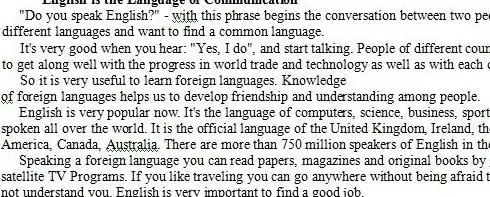
Juhised
Samm 1
Sageli, kui dokument on juba allkirjastatud, on vaja parandada tüütu kirjaviga või panna puuduv kiri. Seda tuleb teha selleks, et mitte rikkuda enda arvamust nende jaoks, kellele dokumendi skannitud koopia saadetakse. Juhul, kui dokument tuleb saata paberkandjal, on parandused võimatud, kuid kui peate selle skannitud koopia saatma, saate alati tekstis olevad vead parandada.
2. samm
Avage värviredaktoris leht, mille soovite parandada. Kui paber ei ole valge, vaid veidi tume, kasutage tausta heledamaks muutmiseks Microsofti redigeerijat ja avage see seejärel Paint'is.
3. samm
Nihutage kirjavea või puuduva märgi koht. Mittevajaliku kirja kustutamiseks kasutage kustutuskummi. Veenduge, et valge märk, mis jääb kustutuskummi järele, ei paistaks üldise tausta taustal silma.
4. samm
Kasutage kopeerimistööriista. Selle tööriista abil tehke ring ümber täht, mille soovite kustutatud tähe asendada. Kopeerige ja kleepige see hoolikalt kustutuskummiga puhastatud kohta. Veenduge, et kirja kõrgus oleks samal tasemel läheduses olevate inimestega ja kaugus teiste tähtedega oleks võrdne.
5. samm
Korrake eelmist sammu, kuni saavutate soovitud tekstiosa täieliku paranduse. Pärast seda kontrollige, kas sisestatud tähtede värv sobib teiste värvidega, mida te ei puudutanud. Kui skaneerite hea eraldusvõimega, ei tohiks see probleem olla. Vähendage dokumenti kaks kuni kolm korda ja salvestage see.jpg-failina.
6. samm
Reguleerimise jälgede võimalikult varjamiseks kasutage konverterit JPGtoPDF. Teisendage pilt pdf-failiks ja saatke see saatjale.






